Určitě to znáte. Každý den kontrolujete pracovní e-mailovou schránku, jednu či více soukromých, a stejně vám čas od času unikne důležitý e-mail, protože jste ten den na jednu z nich zapomněli.
Nebylo by jednodušší, kontrolovat jen jednu?
Nemusíte nic měnit, vaše e-mailové adresy zůstanou stále stejné, stačí jen spárovat je všechny k jednomu účtu.
Pro pořádek si pak každou adresu opatříte štítkem a máte po starostech.
Jak na to?
Postupujte dle našeho návodu.
Pár kroků a je to!
Přidat e-mailovou adresu do schránky Gmailu není žádná věda.
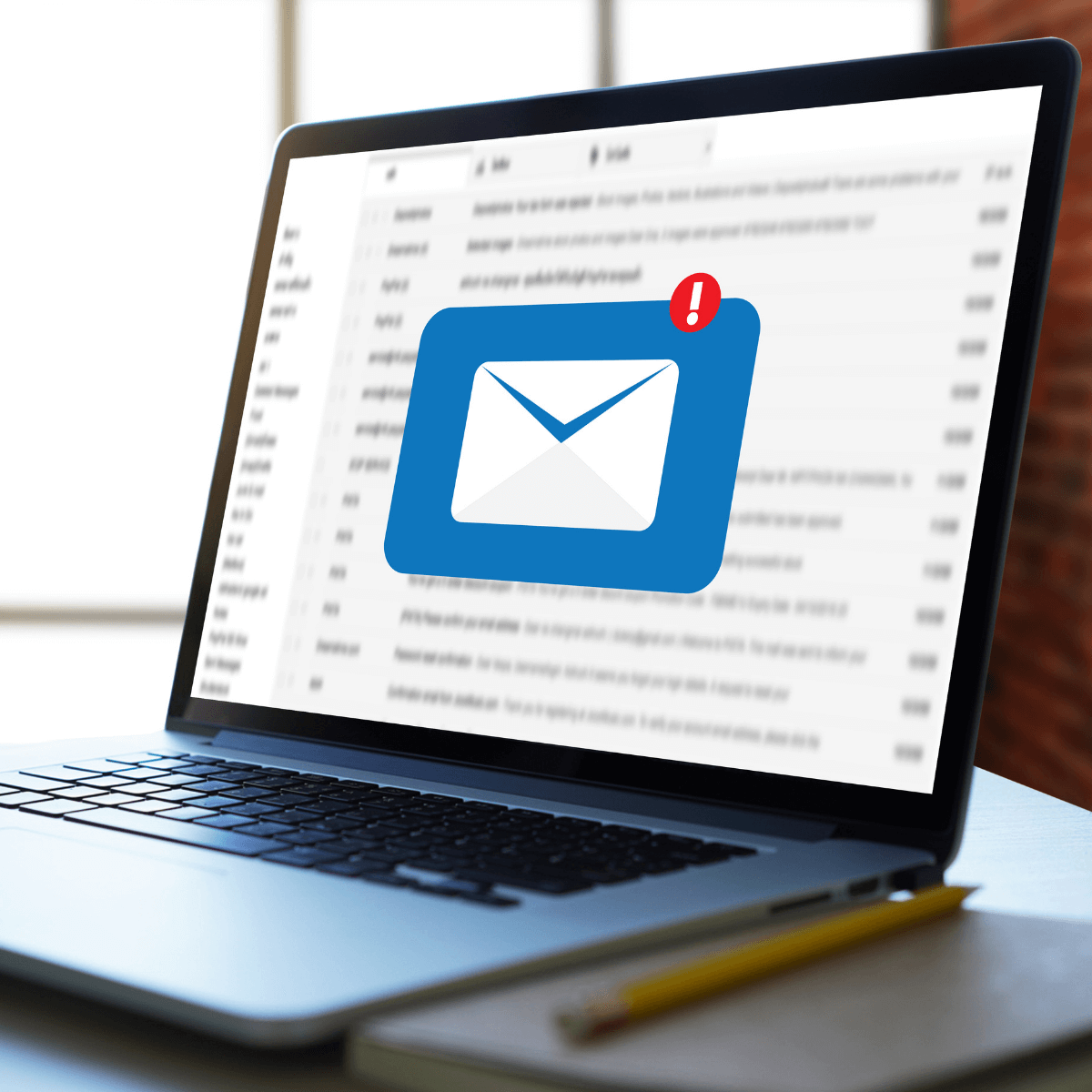
1. krok
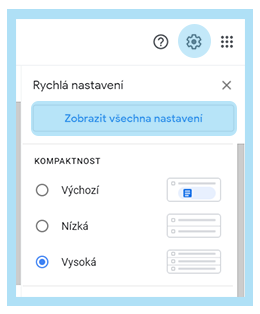
- V Gmailovém rozhraní vyberte možnost
Nastavení > zobrazit všechna nastavení.
2. krok
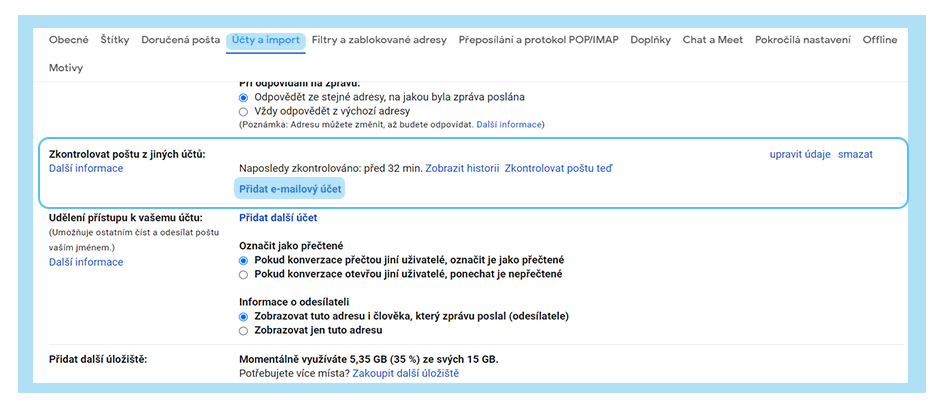
- Klikněte na záložku Účty a import.
- V sekci "Zkontrolovat poštu z jiných účtů" klikněte na "přidat e-mailový účet".
3. krok
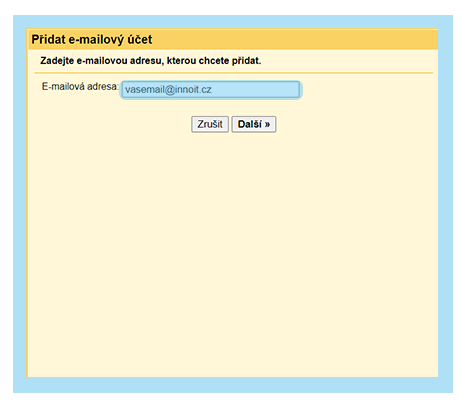
Objeví se pop-up okno “Zadejte e-mailovou adresu, kterou chcete přidat”.
- Vyplňte e-mailovou adresu, kterou chcete přidat do svého gmail účtu.
Potvrďte tlačítkem “Další”.
4. krok
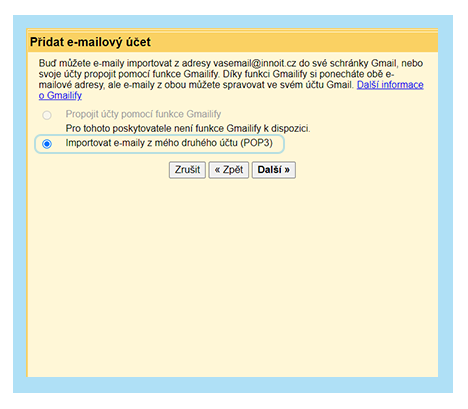
- Zaškrtněte možnost “importovat e-maily z mého druhého účtu (POP3)”
Potvrďte tlačítkem “Další”
5. krok
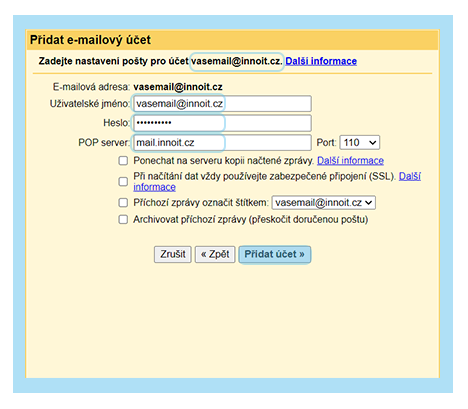
Vyplnění údajů pro nově přidaný účet:
- Uživatelské jméno = e-mailová adresa, kterou chcete přidat
- Heslo = heslo do e-mailu, který chcete přidat
- POP server - dle vašeho poskytovatele e-mailu, např. "pop3.savana.cz"
- Port = 110
- Ostatní možnosti ponechte nezaškrtnuté
Potvrďte tlačítkem "Přidat účet".
6. krok
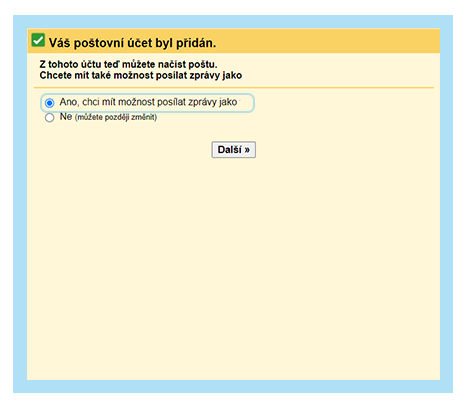
Váš poštovní účet je nyní přidán.
- Označte možnost “Ano, chci mít možnost posílat zprávy jako vasemail”.
Potvrďte tlačítkem "další".
7. krok
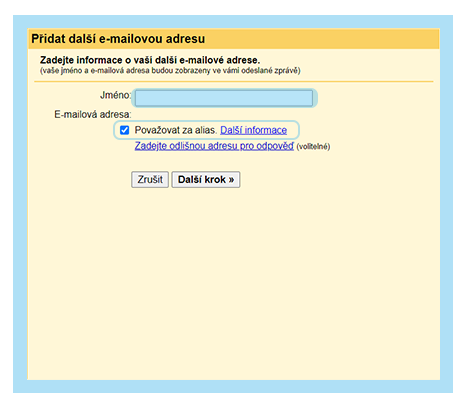
Informace o vaší e-mailové adrese
- Můžete upravit "jméno", které se bude zobrazovat u vašich e-mailů
- Zaškrtněte pole "považovat za alias"
Potvrďte tlačítkem "Další krok".
8. krok
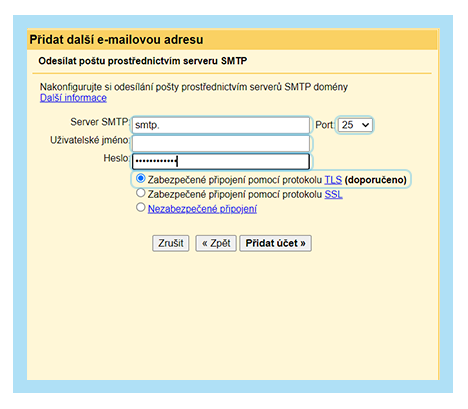
Odesílat poštu prostřednictvím serveru SMTP
- Server SMTP = dle vašeho poskytovatele
- Port = "25"
- Uživatelské jméno = vaše e-mailová adresa, kterou chcete napárovat do gmailu
- Heslo = heslo k vaší e-mailové schránce, kterou chcete napárovat do gmailu
- Zaškrtněte možnost "Zabezpečené připojení pomocí protokolu TLS”
Potvrďte tlačítkem “Další”.
9. krok
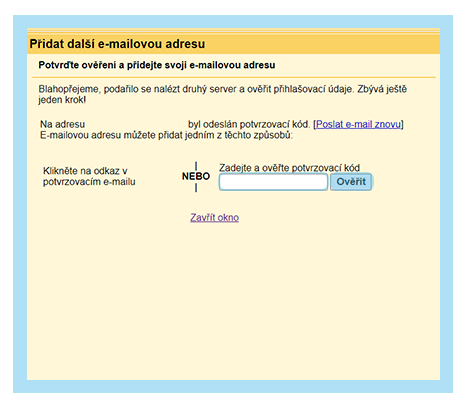
Ověření
Posledním krokem je ověření.
- Do zobrazeného okna vepište kód, který přišel na vaši e-mailovou adresu.
- Vepište kód.
Klikněte na tlačítko "Ověřit".
To je vše! Nyní je váš účet úspěšně přidaný
a vy můžete svou poštu kontrolovat pohodlně, v jedné schránce.
Jak se zorientovat ve schránkách v gmailu?
Pro snadnou orientaci v doručené poště využijte funkci štítky.
Díky štítkům snadno a rychle vyfiltrujete poštu jen z toho účtu, ze kterého zrovna potřebujete.
Mohlo by se vám hodit
Co znamenají pojmy SMTP, POP3 a PORT?
-
SMTP (Simple Mail Transfer Protocol)
Pokud chcete poštu z napárovaného e-mailu na gmailu odesílat, potřebujete zjistit internetový protokol SMTP.
SMTP slouží k přenosu e-mailů mezi počítačovými programy na elektronickou poštu.
Využívá přímého spojení a tak zajišťuje doručení pošty od odesílatele k adresátovi.
Protokol řídí komunikaci při rozesílání emailů, tyto zprávy chodí skrze internet a odesílají se právě z poštovních serverů.
Každý takovýto poštovní server se nějak jmenuje a proto je nutné nastavit název serveru (SMTP) pro odchozí poštu ve vašich e-mailových klientech.
-
POP3 Post Office Protocol 3
Pokud chcete poštu přijímat na gmailové rozhraní, přečíst si ji, váš počítač se bude chtít dotázat serverů příchozí pošty na to, zda nemá náhodou ve schránce nějaké zprávy.
K tomu slouží POP3 Post Office Protocol 3.
Jedná se o protokol, který zajišťuje připojení na e-mailové servery příchozí pošty a po připojení na tento server poštu stáhne do vašeho počítače.
-
PORT
Pro správné nastavení pošty je potřeba správně nastavit čísla portů.
Pro příchozí poštu lze zvolit
- Port: 110 (bez šifrování)
- Port: 995 (šifrování SSL)

Shrnutí
Napárovat e-mail do gmailu je jednoduché.
- Nastavení > zobrazit všechna nastavení
- Účty a import > "Zkontrolovat poštu z jiných účtů" > "přidat e-mailový účet"
- Vyplňte e-mailovou adresu, kterou chcete přidat do svého gmail účtu.
- Zaškrtněte “importovat e-maily z mého druhého účtu (POP3)”.
- Vyplňte veškeré potřebné údaje.
- Označte možnost “Ano, chci mít možnost posílat zprávy jako vasemail”.
- Upravte uživatelské jméno a zaškrtněte pole "považovat za alias".
- Vyplňte další údaje.
- Ověřte e-mail a je hotovo!
Že se v tom stále ještě nevyznáte?
Potřebujete pomoc od někoho,
kdo má online poštu v malíčku?
Jsme tu pro vás.
Kontaktujte nás, rádi se vám budeme věnovat.
Zdroje:
https://support.google.com/
